Come nascondere fogli di lavoro / schede e cartelle di lavoro complete in Excel

Se si utilizza un foglio di lavoro nella cartella di lavoro di Excel per contenere valori o formule a cui si fa riferimento su altri fogli di lavoro, è possibile non visualizzare il foglio di lavoro su la barra delle schede nella parte inferiore della finestra di Excel. La buona notizia è che puoi nascondere facilmente i fogli di lavoro in Excel.
Puoi anche nascondere un'intera cartella di lavoro, anche se non siamo sicuri del perché vorresti farlo. Tuttavia, ti mostreremo come nascondere fogli di lavoro e cartelle di lavoro e mostrarli di nuovo.
Nascondi fogli di lavoro / schede
Per nascondere un foglio di lavoro (le schede nella parte inferiore della finestra di Excel), fai clic con il tasto destro sulla scheda vuoi nasconderlo e selezionare "Nascondi" dal menu popup. La scheda viene rimossa, ma non eliminata in modo permanente.
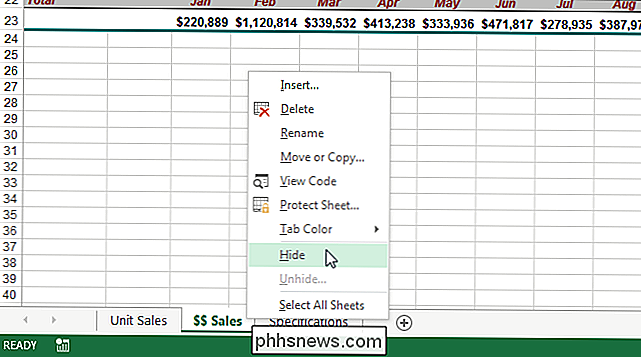
Non è possibile nascondere tutti i fogli di lavoro in una cartella di lavoro. Se si tenta di nascondere l'ultimo foglio di lavoro visibile, verrà visualizzato il seguente avviso.

Per mostrare un foglio di lavoro, fare clic con il tasto destro del mouse su qualsiasi scheda ancora visualizzata e selezionare "Scopri" dal menu a comparsa.
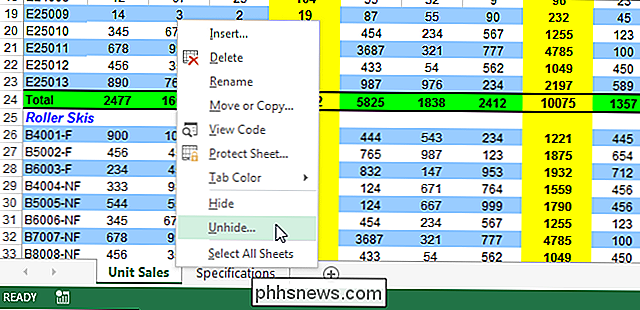
" Scopri "finestra di dialogo che viene visualizzata, seleziona il foglio di lavoro che desideri mostrare e fai clic su" OK ".
NOTA: puoi visualizzare solo un foglio di lavoro alla volta.
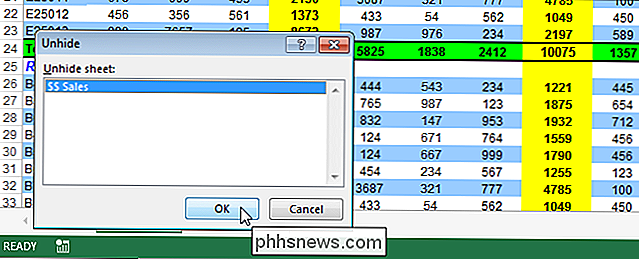
Se hai nascosto le schede del foglio di lavoro per fare più spazio per visualizzare i dati del foglio di lavoro, è possibile visualizzare i fogli di lavoro nascosti utilizzando un metodo diverso. Assicurati che la scheda "Home" sulla barra multifunzione sia attiva. Nel gruppo "Celle", fai clic su "Formato". Seleziona "Nascondi & Mostra" in "Visibilità" e seleziona "Mostra foglio" dal sottomenu.
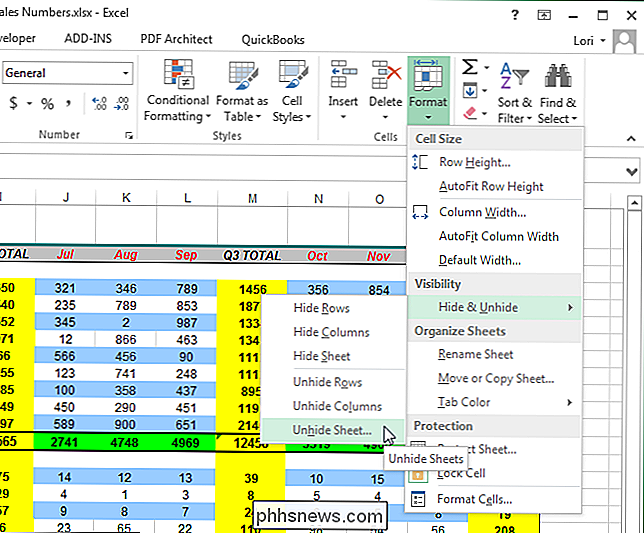
Viene visualizzata la finestra di dialogo "Mostra". Seleziona il foglio di lavoro che vuoi mostrare e fai clic su "OK", come descritto sopra.
Nascondi un'intera cartella di lavoro
Per nascondere un'intera cartella di lavoro, fai clic sulla scheda "Visualizza".
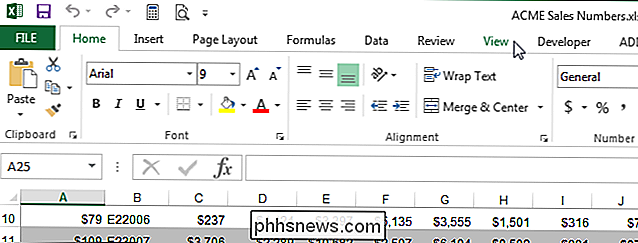
Nella sezione "Finestra" di la scheda "Visualizza", fare clic su "Nascondi".
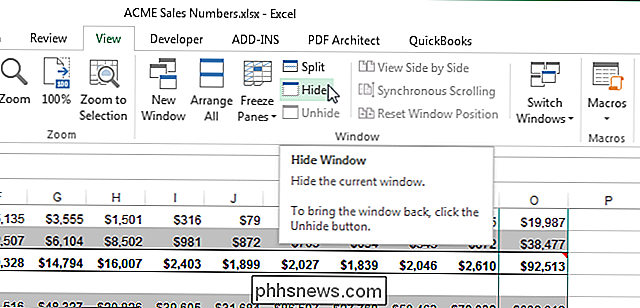
La finestra di Excel rimane aperta ma l'area della griglia diventa vuota. Per mostrare la cartella di lavoro, fai clic su "Scopri" nella sezione "Finestra" della scheda "Visualizza".
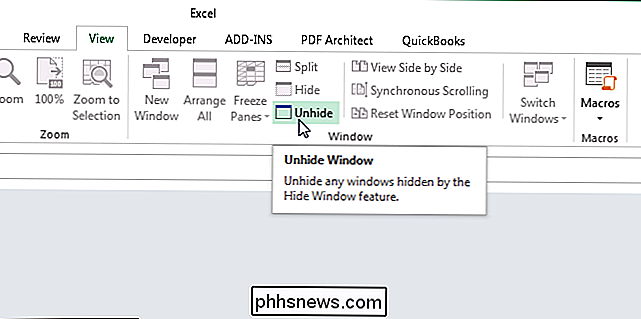
La finestra di dialogo "Mostra" mostra l'elenco dei nomi di file per le cartelle di lavoro attualmente aperte. Se hai nascosto altre cartelle di lavoro che non sono aperte, non sono elencate in questa finestra di dialogo.
Quando si nasconde un'intera cartella di lavoro e si salva il file, la prossima volta che si apre la cartella di lavoro, è ancora nascosta. Rimarrà nascosto finché non lo evidenzi.
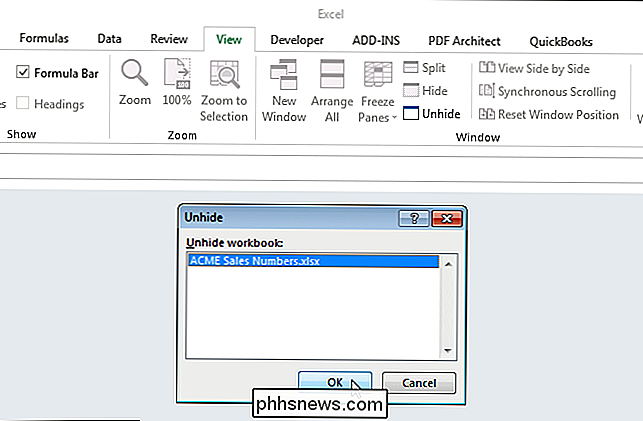
Quando nascondi un'intera cartella di lavoro e salvi il file, la prossima volta che apri la cartella di lavoro, è ancora nascosta. Rimarrà nascosto fino a quando non lo evidenzi.
NOTA: tutti i fogli di lavoro / schede nascosti quando hai nascosto l'intera cartella di lavoro sono ancora nascosti quando rimuovi la cartella di lavoro.

Non spostare semplicemente le foto su un'unità esterna: NON è un backup
Come conservi le tue foto? Se li stai solo scaricando su un'unità esterna, non è un backup. Devi avere più copie delle tue foto (o altri dati) in almeno due luoghi diversi o potresti facilmente perderle tutte. Questo potrebbe sembrare ovvio per alcune persone, ma abbiamo visto molte persone perdere le loro foto - o è necessario pagare per i servizi di recupero dati professionali - dopo un disco esterno in possesso di una singola copia delle foto non riuscita.

Tre nuove funzionalità di gestione delle finestre meno conosciute in macOS Sierra
A questo punto, probabilmente penserai di sapere tutto sulle nuove funzionalità di macOS Sierra. Così ho fatto, ma si scopre che ci sono alcune cose nuove che non hanno ottenuto molta pubblicità, specialmente quando si tratta di gestire tutte le finestre. Ecco quattro nuove funzionalità che semplificano la gestione delle finestre, tutte funzioni senza software di terze parti.



